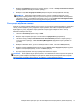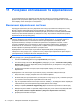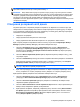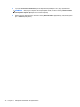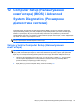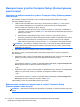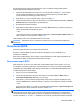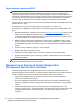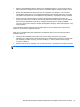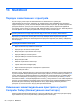HP Notebook PC User Guide - Linux
Table Of Contents
- Вступ
- Знайомство з комп’ютером
- Робота в мережі
- Клавіатура та вказівні пристрої
- Використання клавіатури
- Використання сенсорної панелі
- Мультимедіа
- Керування живленням
- Завершення роботи комп’ютера
- Налаштування параметрів живлення
- Використання живлення від батареї
- Відображення заряду батареї, що залишився
- Установлення або виймання батареї
- Заряджання батареї
- Подовження терміну служби батареї
- Керування низьким рівнем заряду
- Визначення низьких рівнів заряду батареї
- Вирішення проблеми низького рівня заряду батареї
- Вирішення проблеми низького рівня заряду батареї, якщо доступне зовнішнє джерело живлення
- Вирішення проблеми низького рівня заряду, якщо доступна заряджена батарея
- Вирішення проблеми низького рівня заряду батареї за умови відсутності джерела живлення
- Вирішення проблеми низького рівня заряду, якщо неможливо вийти з режиму глибокого сну
- Збереження заряду батареї
- Зберігання батареї
- Утилізація використаної батареї
- Заміна батареї
- Використання зовнішнього джерела змінного струму
- Диски
- Зовнішні картки та пристрої
- Модулі пам’яті
- Безпека
- Резервне копіювання та відновлення
- Computer Setup (Налаштування комп’ютера) (BIOS) і Advanced System Diagnostics (Розширена діагностика ...
- MultiBoot
- Усунення несправностей і підтримка
- Усунення несправностей
- Комп’ютер не завантажується
- На екрані комп’ютера немає зображення
- Неправильна робота програмного забезпечення
- Комп’ютер увімкнено, але він не відповідає
- Комп’ютер незвично гарячий
- Зовнішній пристрій не працює
- Підключення до бездротової мережі не працює
- Лоток пристрою для читання оптичних дисків не відкривається, що не дає змоги вийняти компакт- або DV ...
- Комп’ютер не розпізнає пристрій для читання оптичних дисків
- Диск не відтворюється
- Фільм не відображається на зовнішньому дисплеї
- Процес запису на диск не починається або переривається до завершення
- Звернення до служби підтримки користувачів
- Ярлики
- Усунення несправностей
- Очищення комп’ютера
- Технічні характеристики
- Електростатичний розряд
- Покажчик
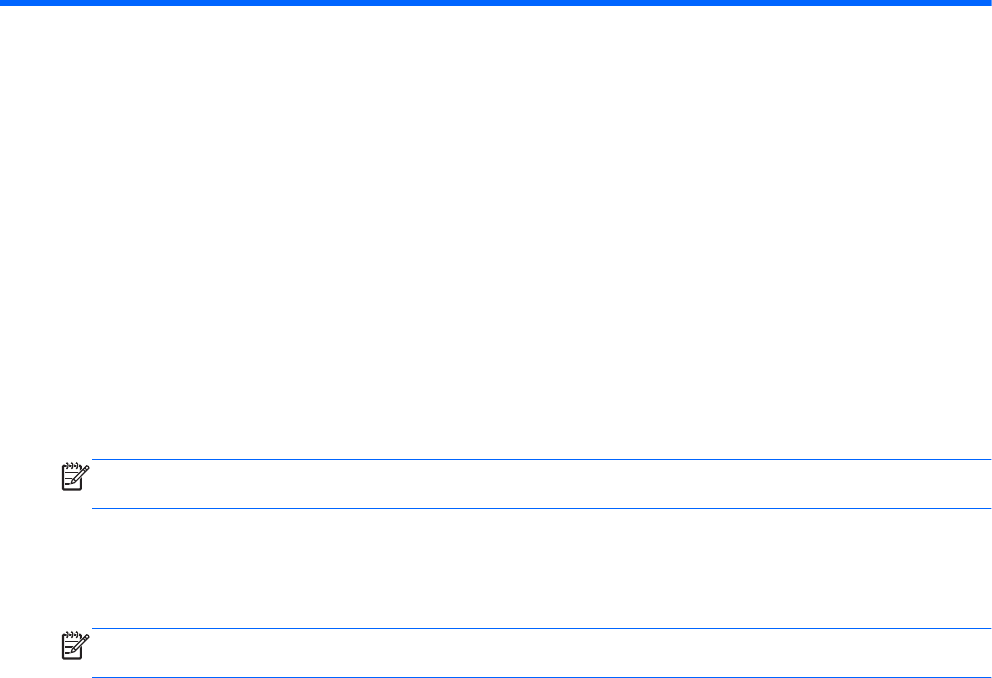
12 Computer Setup (Налаштування
комп’ютера) (BIOS) і Advanced
System Diagnostics (Розширена
діагностика системи)
Computer Setup, або базова система вводу-виводу (BIOS), контролює передачу даних між
пристроями вводу-виводу системи (наприклад, жорсткими дисками, дисплеєм, клавіатурою,
мишею та принтером). В утиліті Computer Setup визначено настройки всіх установлених
периферійних пристроїв, послідовність завантаження програм комп’ютера, а також інформацію
про обсяг системної та розширеної пам’яті.
ПРИМІТКА. Будьте дуже обережні під час внесення змін до утиліти Computer Setup. Помилки
можуть перешкодити належній роботі комп’ютера.
Запуск утиліти Computer Setup (Налаштування
комп’ютера)
ПРИМІТКА. В утиліті налаштування комп’ютера зовнішню клавіатуру або мишу, підключену до
порту USB, можна використовувати, лише якщо ввімкнено підтримку старих пристроїв USB.
Щоб запустити Computer Setup (Налаштування комп’ютера), виконайте наведені нижче дії.
1. Увімкніть або перезавантажте комп’ютер, а потім натисніть клавішу esc, поки в нижній
частині екрана відображається повідомлення "Press the ESC key for Startup Menu"
(Натисніть ESC для переходу до меню запуску).
2. Щоб увійти до утиліти Computer Setup, натисніть клавішу f10.
Запуск утиліти Computer Setup (Налаштування комп’ютера)75